当你将PDF文件转换为Word文档,却只得到一张无法编辑的图片时,通常是因为PDF文件中的内容被保存为图片格式,或转换工具不具备OCR功能。本文将分析这一问题的原因,并介绍如何利用支持OCR功能的UPDF等工具,确保转换后的Word文档内容可编辑,解决无法编辑的问题。
PDF转换后变成图片的主要原因
1.PDF文件包含图片内容
一些PDF文件本身并不包含实际的文本,而是将内容保存为图片格式。这种情况多见于扫描的文档或者通过打印再扫描生成的PDF文件。当你尝试将这些PDF文件转换为Word文档时,转换工具并不能自动识别图片中的文本,结果就是整个PDF页面被转化为一张图片。
2.使用的PDF转换工具缺乏OCR功能
OCR(光学字符识别)技术是能够将图像中的文字提取为可编辑文本的关键功能。如果使用的PDF转换工具没有OCR功能,那么即便PDF文件中的内容以图片形式存在,转换后的Word文档也只能是图片,而无法将图片中的文字内容转化为可编辑文本。
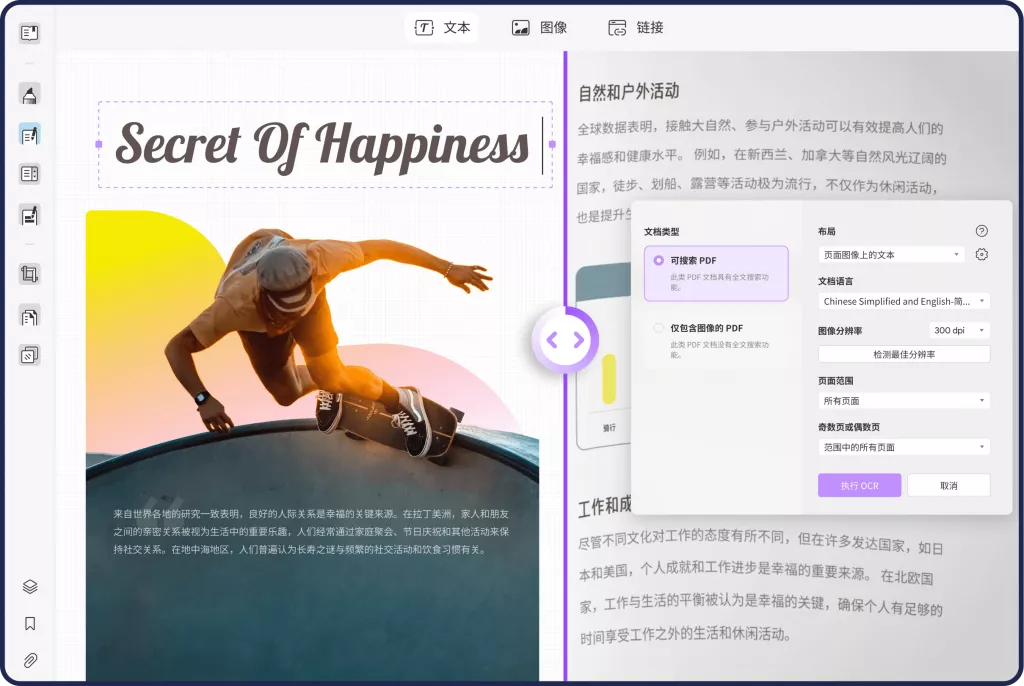
3.转换工具处理PDF结构的限制
并非所有PDF转换工具都能够正确识别并保留PDF文件的原始结构。某些工具在处理复杂布局或图片为主的PDF文件时,可能会将整个页面作为一个图像嵌入Word文档,而无法保留原有的文本和格式。这是一些低质量或在线免费PDF转换工具的常见问题。
如何将PDF转换为可编辑的Word文档
要解决这个问题,核心在于选择支持OCR功能的高质量PDF转换工具。这里推荐使用UPDF,它不仅可以准确将PDF文件转换为Word格式,还能利用OCR技术处理扫描件、图片等复杂的PDF文档内容,确保最终得到的Word文件是可编辑的。
1.使用UPDF进行PDF转Word的格式转换
UPDF是一款专业的PDF编辑和转换软件,提供了强大的OCR功能,特别适合处理包含图像的PDF文件。通过以下步骤,你可以将PDF文件转换为可编辑的Word文档:
- 打开UPDF软件并上传需要转换的PDF文件。
- 点击工具栏中的“导出PDF”选项,选择“Word文档”作为输出格式。
- 如果PDF文件包含图片形式的文本,启用OCR功能。UPDF支持多种语言的文本识别,确保高效转换。
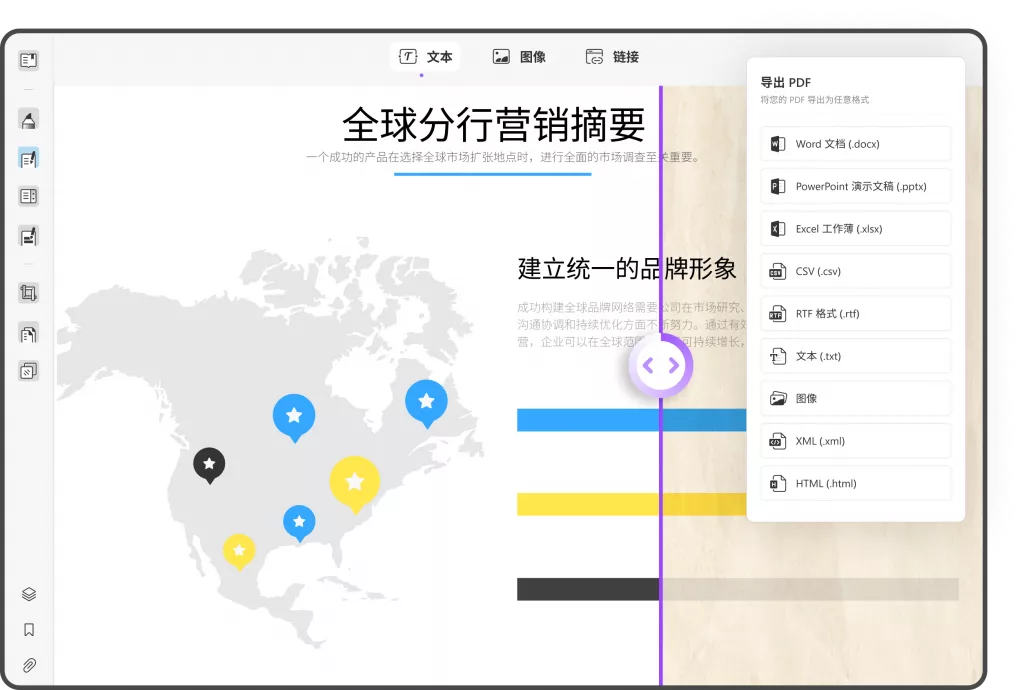
选择文本识别语言后,设置转换的页面范围,最后点击“导出”,转换后的Word文件将保留原始的文本内容,且可自由编辑。
2.OCR功能的应用场景
OCR功能尤其适用于以下场景:
- 扫描件:无论是扫描的合同、书籍页面还是表格,OCR都能将图像中的文字提取为可编辑文本。
- 图片格式的PDF:如果PDF文件是由图片组成,OCR可以帮助你将这些图片中的文字识别出来,避免只能得到一张不可编辑的图片。
- 多语言支持:OCR功能支持识别多种语言文字,适用于多语言PDF文档。
其他常见的PDF转换工具对比
虽然市面上有许多PDF转换工具,但大多数在线或免费工具并不具备OCR功能,这导致它们在处理图像形式的PDF文件时,只能生成不可编辑的图片。以下是几个常见工具的对比:
1.Smallpdf
Smallpdf是一款在线工具,支持基本的PDF转换功能,但其免费版本不提供OCR支持,因此在处理图像形式的PDF文件时,效果不如UPDF。
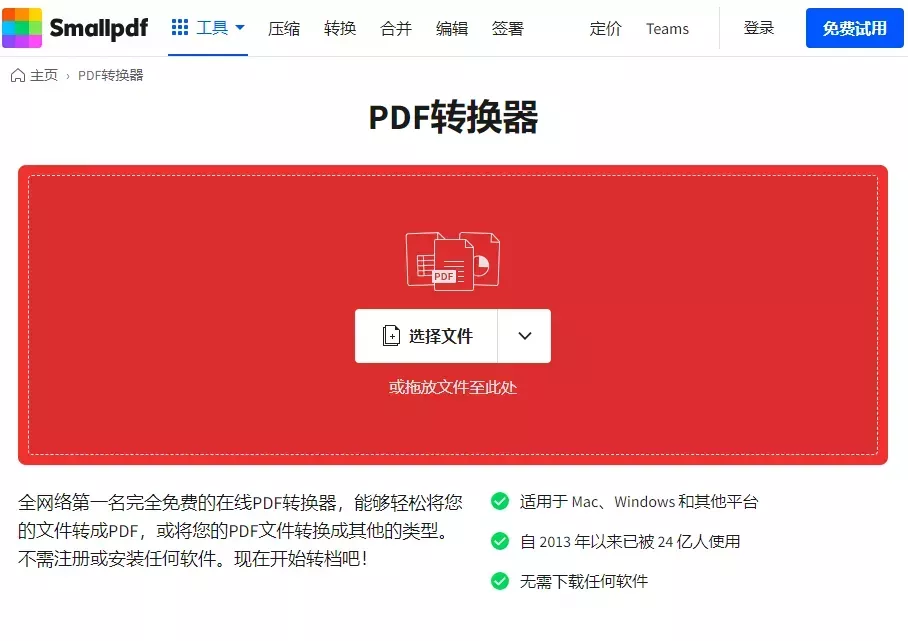
2.WPS Office
WPS Office作为一款多功能办公软件,具备PDF到Word的转换功能,但它的OCR功能仅在高级付费版本中提供,免费用户无法使用。
3.Adobe Acrobat Pro
Adobe Acrobat Pro作为PDF的发明者,其OCR功能非常强大,但其订阅费用较高,不适合普通用户长期使用。
UPDF以其简单的操作和强大的OCR功能,在转换图片型PDF文件时表现优异,且费用合理,是日常办公和处理PDF的理想选择。
如何判断你的PDF文件是否需要OCR功能?
在你开始转换PDF文件之前,可以通过以下步骤判断文件是否需要OCR功能:
- 检查PDF文件的来源:如果PDF文件是通过扫描或从图片生成的,那么它很有可能是图像文件,这时OCR功能是必要的。
- 尝试选择文本:打开PDF文件并尝试选择其中的文字。如果无法选择文本,说明内容是以图像形式存在的,需要OCR功能来识别和转换文字。
- 文件的复杂性:如果文件中包含复杂的排版或表格,普通的转换工具可能无法保留这些元素的完整性,OCR功能能够确保文档结构在转换过程中不会丢失。
总结
当你将PDF文件转换为Word后只得到一张图片时,问题通常出在PDF文件的原始结构或转换工具的功能限制上。通过使用UPDF的OCR功能,你可以轻松解决这个问题,将扫描件、图像PDF等文件转换为可编辑的Word文档,提升工作效率。在众多工具中,UPDF凭借其全面的功能和简单的操作,成为了PDF转换的最佳选择。如果你需要频繁处理PDF文件,UPDF将是一个强大的办公助手。
 UPDF
UPDF Windows 版
Windows 版 Mac 版
Mac 版 iOS 版
iOS 版 安卓版
安卓版 AI 网页版
AI 网页版 AI 助手
AI 助手 编辑 PDF
编辑 PDF 注释 PDF
注释 PDF 阅读 PDF
阅读 PDF  UPDF Cloud
UPDF Cloud 格式转换
格式转换 OCR 识别
OCR 识别 压缩 PDF
压缩 PDF 页面管理
页面管理 表单与签名
表单与签名 发票助手
发票助手 文档安全
文档安全 批量处理
批量处理 企业解决方案
企业解决方案 企业版价格
企业版价格 企业指南
企业指南 渠道合作
渠道合作 信创版
信创版 金融
金融 制造
制造 医疗
医疗 教育
教育 保险
保险 法律
法律 常见问题
常见问题 联系我们
联系我们 用户指南
用户指南 产品动态
产品动态 新闻中心
新闻中心 技术参数
技术参数 关于我们
关于我们 更新日志
更新日志









